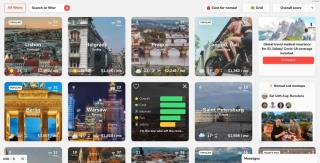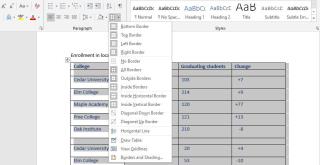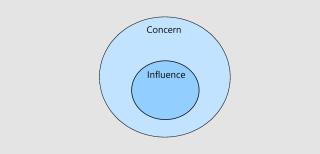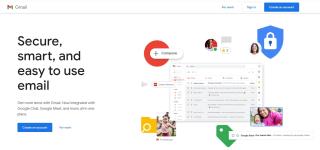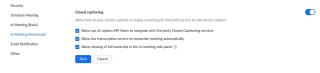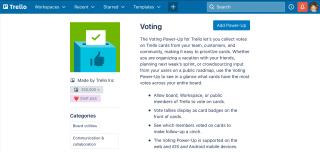5 วิธีอื่นในการพูดว่า หวังว่าคุณจะทำได้ดี ในอีเมล

ในแต่ละวัน มีการส่งและรับอีเมลหลายพันล้านฉบับ การเริ่มต้นอีเมลอย่างถูกวิธีสามารถช่วยให้ข้อความของคุณโดดเด่นและสามารถสร้างน้ำเสียงที่ดีสำหรับอีเมลของคุณได้

Trello เป็นแอปจัดการงานอเนกประสงค์ ด้วยคุณสมบัติแบบกำหนดเอง คุณสามารถใช้มันกับวิธีการเพิ่มประสิทธิภาพใด ๆ แม้ว่าจะตั้งค่าเป็นบอร์ด Kanban แต่คุณสามารถตั้งค่าได้ตามต้องการ
ในบทความนี้ คุณจะได้เรียนรู้วิธีใช้วิธีเพิ่มประสิทธิภาพการทำงานที่มีชื่อเสียงที่สุดใน Trello
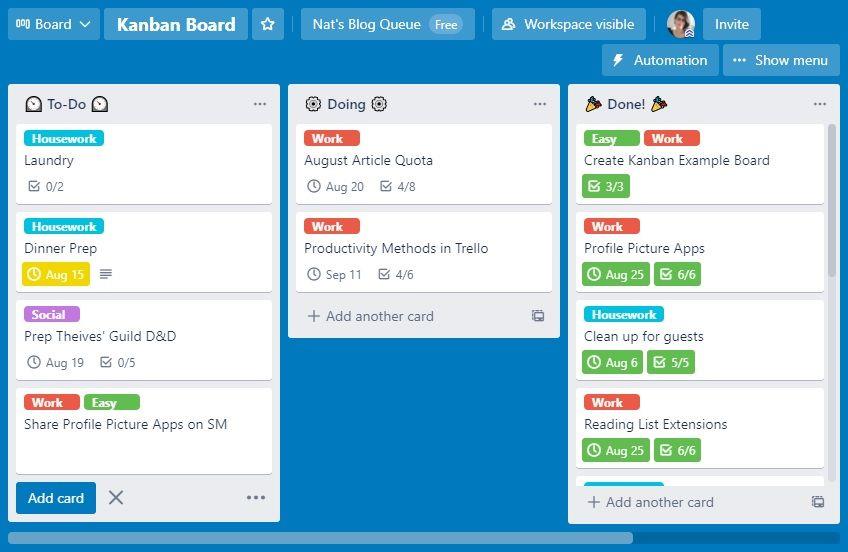
บอร์ด Kanban เป็นวิธีที่มีประสิทธิภาพในการจัดการเวิร์กโฟลว์ คุณแบ่งงานของคุณออกเป็นสามรายการ: To-Do, Doing, and Done! รายการที่เสร็จสิ้นจะเพิ่มเป็นสองเท่าของแรงจูงใจ โดยแสดงให้คุณเห็นทั้งหมดที่คุณได้ทำสำเร็จจนถึงตอนนี้
เลย์เอาต์นี้เป็นค่าเริ่มต้นของ Trello ดังนั้นจึงตั้งค่าได้ง่าย เมื่อสร้างรายการใหม่ ให้เลือกเทมเพลต Kanban Board คุณสมบัติของมันช่วยเสริมกลยุทธ์นี้ด้วย คุณสามารถคลิกและลากการ์ดระหว่างรายการ โค้ดสี และติดตามความคืบหน้าด้วยรายการตรวจสอบได้!
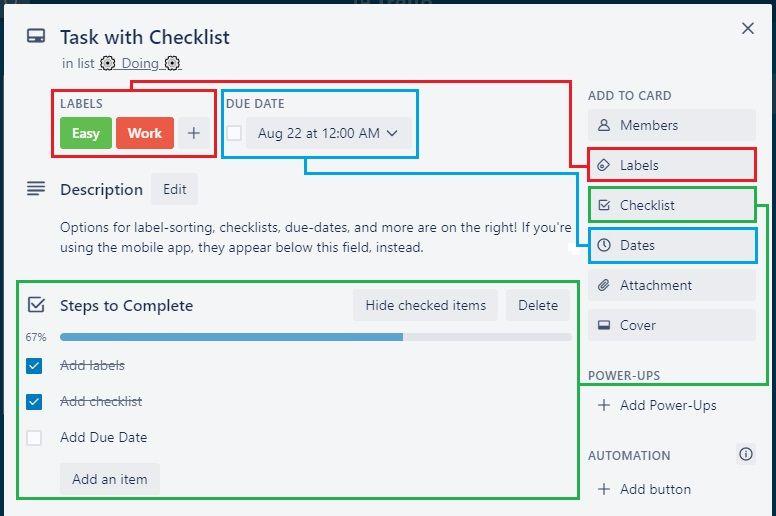
คุณลักษณะเหล่านี้เหมาะสำหรับผู้เริ่มต้นใช้งาน คุณสามารถดูคุณลักษณะเหล่านี้ได้ในภาพหน้าจอด้านบน! หากคุณไม่เคยใช้ Trello มาก่อนและต้องการบทช่วยสอน โปรดดูเคล็ดลับ Trello สำหรับผู้เริ่มต้นเพื่อเริ่มต้นใช้งาน!
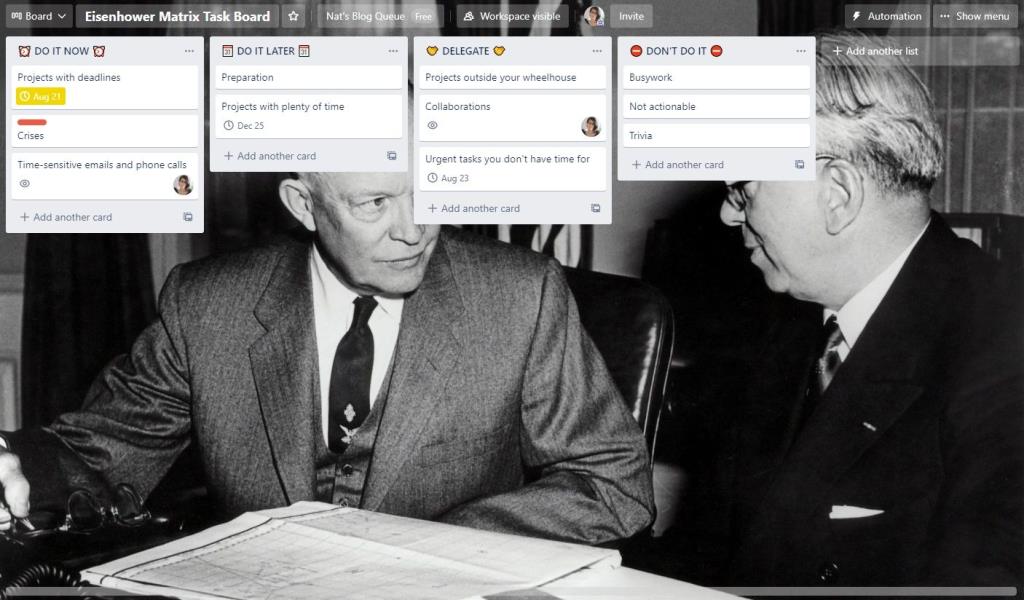
วิธีนี้ให้เครดิตกับ Dwight D. Eisenhower เหมาะอย่างยิ่งสำหรับการจัดลำดับความสำคัญและทำงานได้ดีสำหรับทุกคนที่มีรายการงานที่ยาวและไม่สิ้นสุด
เมทริกซ์มีสี่ภาค อย่างแรกคือDo It Nowสำหรับงานที่คุณต้องทำอย่างรวดเร็วเนื่องจากถึงกำหนดส่งหรือผลที่ตามมา ประการที่สองคือDo It Laterสำหรับงานที่ไม่ได้กด สองรายการสุดท้ายคือDelegate Itสำหรับงานที่อยู่นอก wheelhouse ของคุณและDon't Do Itสำหรับงานที่ไม่เร่งด่วนหรือไม่สำคัญ
ภาคส่วนเหล่านี้แปลเป็นรายการ Trello ได้อย่างดี! หากคุณต้องการเลย์เอาต์ 2×2 คุณสามารถใช้ส่วนขยาย Trello ที่เป็นประโยชน์ซึ่งเรียกว่า List Layouts หรือเทมเพลต Trelloนี้ Trello เน้นย้ำว่าใกล้ถึงกำหนดส่งสำหรับคุณ นี้จะทำให้มันง่ายที่จะบอกเมื่อความต้องการงานที่จะย้ายจากทำในภายหลังเข้าไปทำตอนนี้ คุณยังสามารถเพิ่มบุคคลอื่นในบอร์ดของคุณเป็นผู้ทำงานร่วมกันได้ ด้วยวิธีนี้ การมอบหมายงานทำได้ง่ายเพียงแค่มอบหมายงานให้กับพวกเขาโดยใช้ตัวเลือกสมาชิก
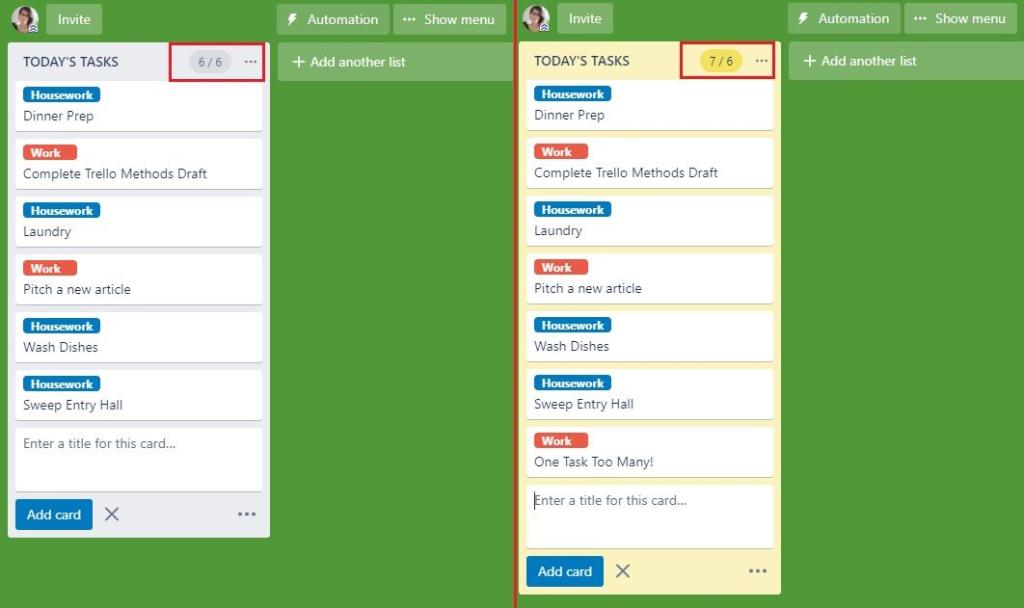
Ivy Lee เรียกร้องให้จำกัดรายการงานของคุณไว้ที่ 6 งาน วิธีนี้ช่วยให้คุณไม่ต้องถูกครอบงำด้วยรายการยาวๆ หรือกระจายความสนใจออกไปมากเกินไป มันทำงานดังนี้: ในแต่ละวัน สร้างการ์ดงานหกใบ และทำงานกับการ์ดเหล่านั้น ในตอนท้ายของวัน เก็บงานที่ทำเสร็จแล้ว ในวันถัดไป เพิ่มงานใหม่ สูงสุดหกงาน แนวคิดก็คือคุณจะไม่มีงานมากกว่าหกงานในจานของคุณในแต่ละครั้ง
ที่เกี่ยวข้อง: วิธีทำความสะอาดและ Declutter บอร์ด Trello ของคุณ: เคล็ดลับง่ายๆ
คุณยังสามารถเพิ่มList Limitsซึ่งเป็น Trello Power-Up ที่มีประโยชน์และฟรี ซึ่งจะสว่างขึ้นหากคุณเพิ่มงานมากกว่าหกรายการในรายการของคุณ! คุณยังสามารถรวมวิธีการปิดกั้นเวลาได้ นี่หมายถึงการแบ่งวันออกเป็นรายการเช้า บ่าย และเย็น และแบ่งงานหกรายการระหว่างกัน
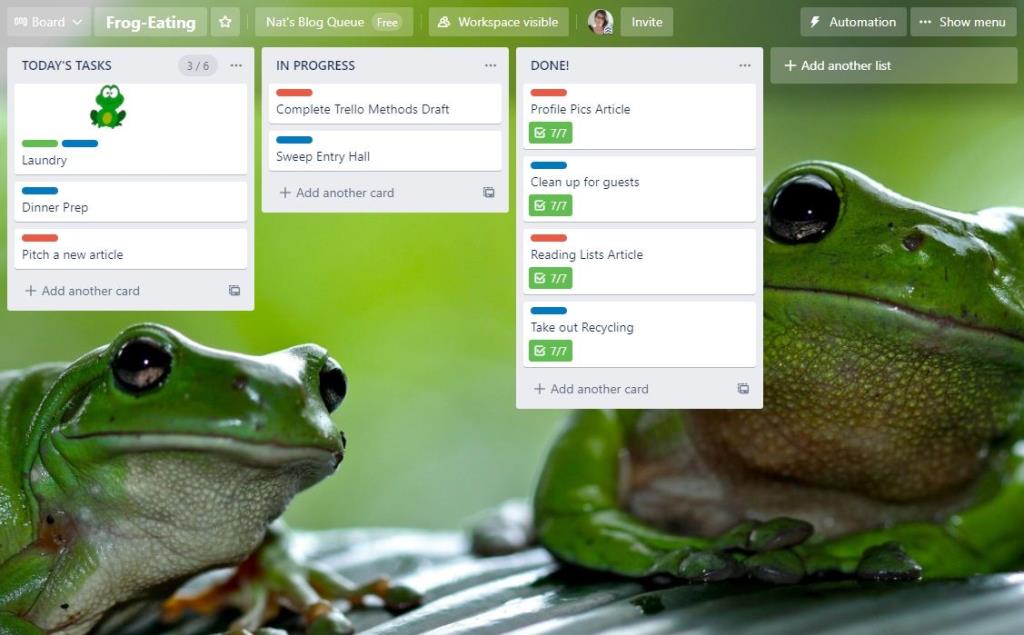
มาร์ก ทเวน เคยกล่าวไว้ว่า "กินกบเป็นอย่างแรกทุกเช้า และไม่มีอะไรเลวร้ายไปกว่านี้อีกแล้วกับคุณตลอดทั้งวัน" การฝึกทำสิ่งที่แย่ที่สุดให้เสร็จก่อนนี้ไม่ใช่เทคนิคที่สมบูรณ์ แต่ช่วยปรับปรุงวิธีการอื่นๆ ให้ดียิ่งขึ้น!
มีสองวิธีในการปรับใช้การกินกบใน Trello: ด้วยป้ายกำกับและสติกเกอร์ สติกเกอร์มีความชัดเจนมากขึ้น นั่นคือสิ่งที่เราแนะนำ ในแต่ละวัน ให้เพิ่มสติกเกอร์กบที่คุณเลือกในงานเดียว นั่นคือกบของคุณ! ทำมันให้เสร็จก่อน
ป้ายกำกับมีความชัดเจนน้อยกว่า แต่คุณสามารถกำหนดให้เป็นอัตโนมัติได้ ใช้คุณสมบัติบัตเลอร์เพื่อทำให้งานกลายเป็นกบโดยอัตโนมัติ หากคุณปล่อยทิ้งไว้นานเกินไป ทำตามขั้นตอนด้านล่างสำหรับวิธีการนั้น:
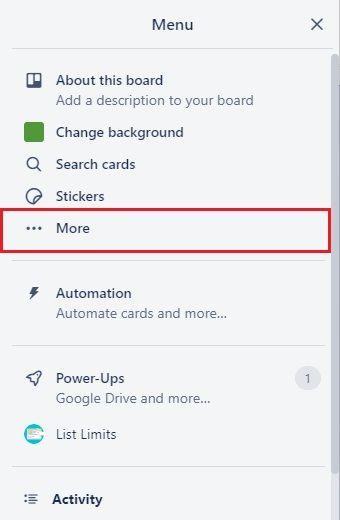
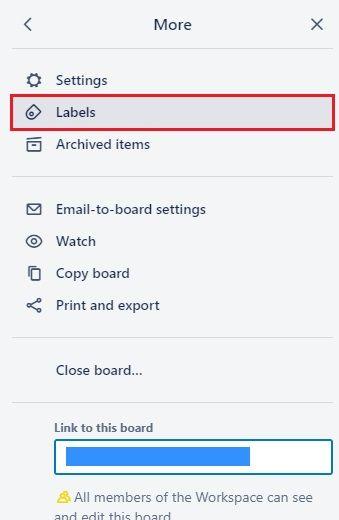
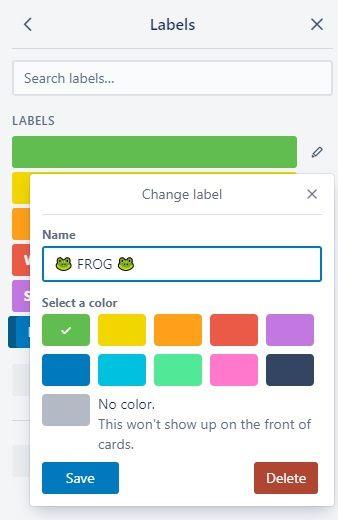
เปิดบอร์ดเมนูและเลือกเพิ่มเติมเมนูย่อยแล้วคลิกที่ป้าย สร้างป้ายกำกับ "กบ" เราขอแนะนำสีเขียวสำหรับมัน ถัดไป เปิดเมนูการทำงานอัตโนมัติและเลือกเมนูย่อยกฎ
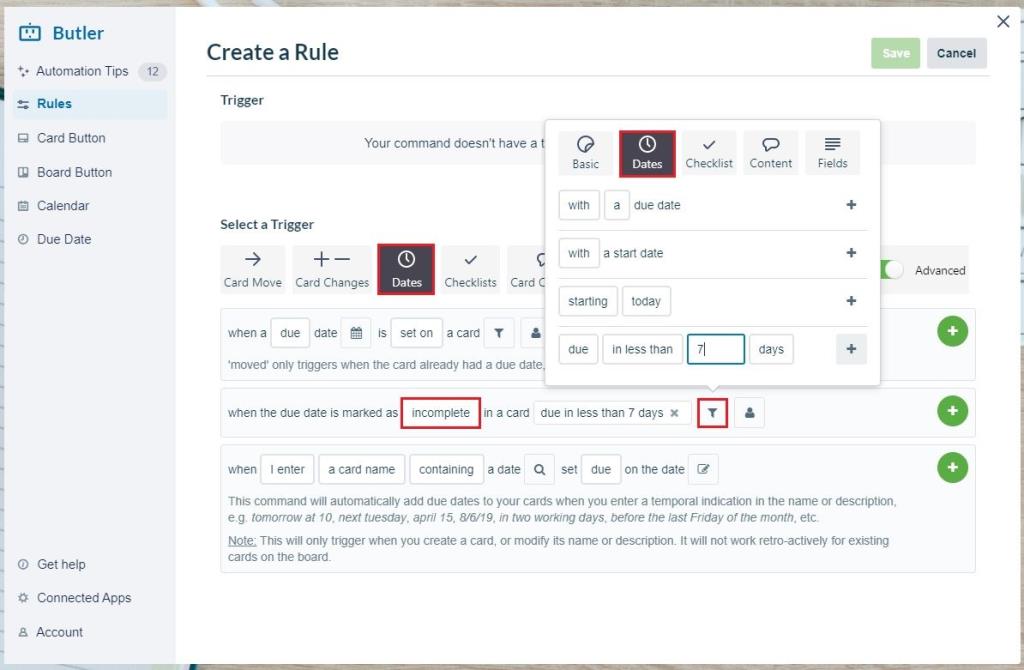
สร้างกฎใหม่มีดังต่อไปวันที่ทริกเกอร์: เมื่อวันที่ครบกำหนดมีการทำเครื่องหมายที่ไม่สมบูรณ์ในบัตรเนื่องจากในเวลาน้อยกว่า 7 วัน โปรดทราบว่าคุณสามารถเลือกจำนวนวันที่แตกต่างกันได้หากต้องการ ต่อไป เราจะบอกคณะกรรมการว่าต้องทำอย่างไรเมื่อตรวจพบการ์ดดังกล่าว

เราจะเพิ่มการดำเนินการทั้งหมดสองอย่าง เริ่มต้นด้วยการดำเนินการเพิ่ม/ลบ : เพิ่มป้ายกำกับ FROG สีเขียวลงในการ์ดดังที่แสดงด้านบน
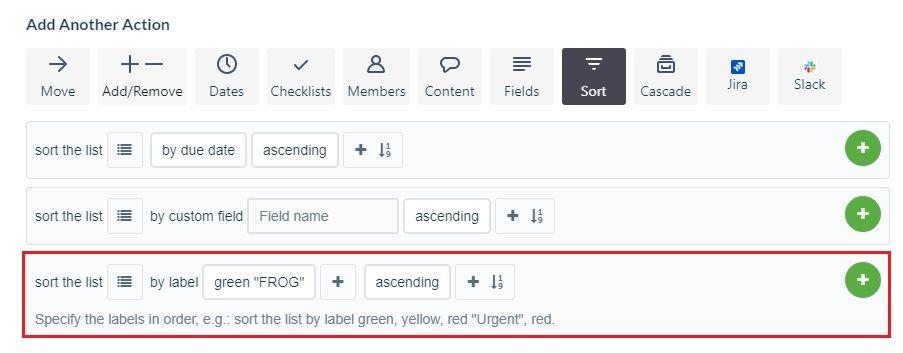
เพิ่มต่อไปนี้เรียงดำเนินการ: เรียงลำดับรายการตามป้ายกำกับ: กบน้อยไปหามาก สิ่งนี้ทำให้งานที่มีกำหนดส่งใกล้เข้ามากลายเป็นกบและย้ายไปที่ด้านบนสุดของรายการ เสร็จสิ้นกฎ และกฎจะบังคับใช้เงื่อนไขนี้ต่อไปจนกว่าคุณจะลบหรือปิดใช้งาน
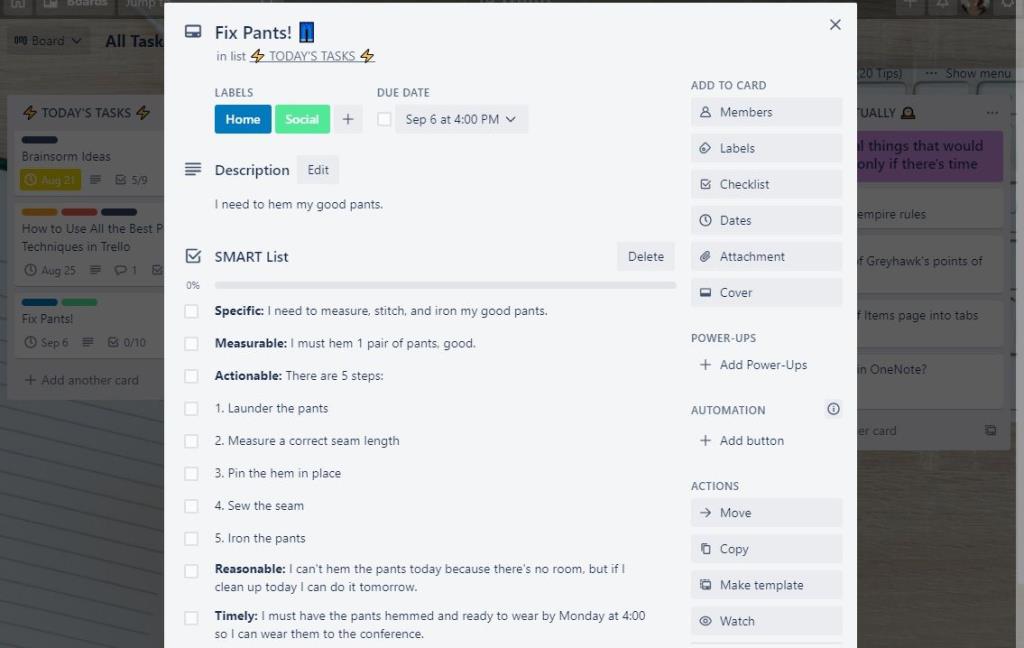
SMART Goals เป็นวิธีการเพื่อให้แน่ใจว่าคุณสามารถทำงานให้สำเร็จได้จริง ย่อมาจากS pecific, M easurable, A ctionable, R easonable และT imely มันป้องกันคุณจากการสร้างเป้าหมายที่คลุมเครือที่ทำให้คุณรู้สึกหงุดหงิด คุณสามารถใช้ปรัชญานี้กับ Trello ได้โดยการบันทึกรายการตรวจสอบ
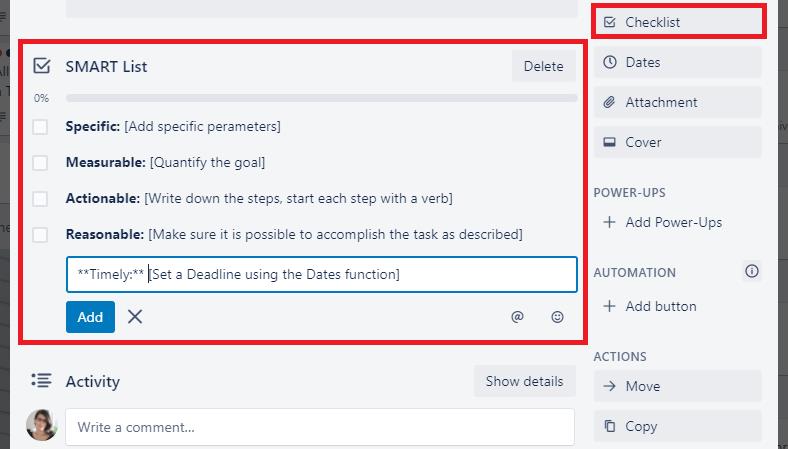
สร้างการ์ดและตั้งชื่อว่า "SMART List" หรืออะไรที่คล้ายกัน เพิ่มรายการตรวจสอบที่มีชื่อเดียวกันกับเกณฑ์ SMART ทั้งหมด
บันทึกการ์ดและวางไว้ข้างๆ แต่อย่าเก็บถาวร ตอนนี้ เมื่อคุณสร้างรายการตรวจสอบในอนาคต คุณสามารถเลือกคัดลอกรายการจาก...รายการแบบหล่นลงเพื่อนำเข้ารายการสมาร์ท!
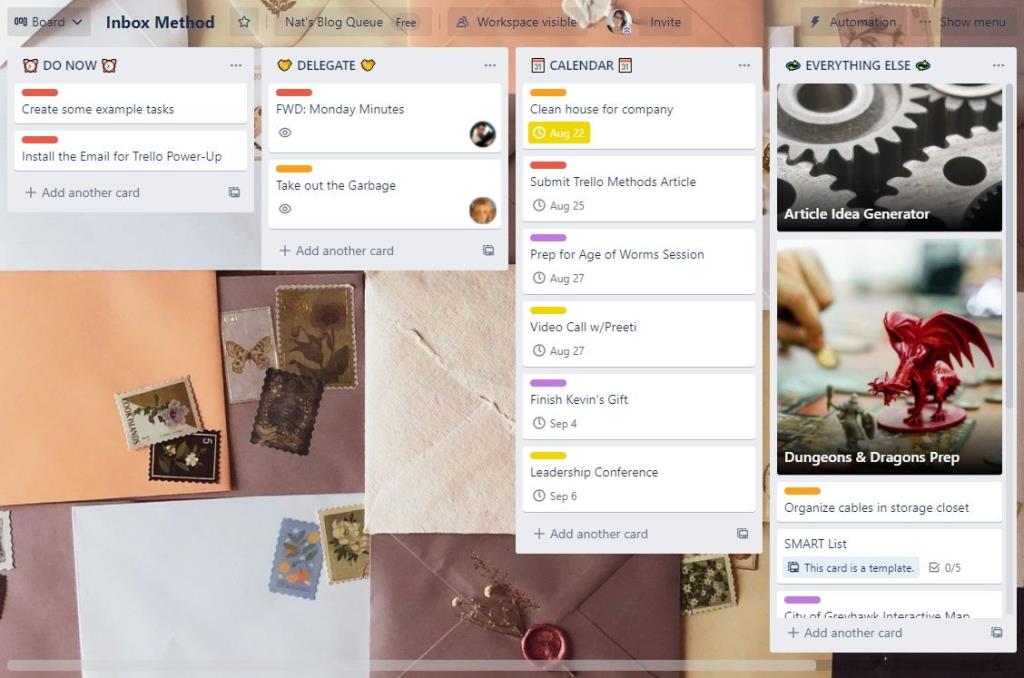
วิธีนี้ใช้ได้ผลดีที่สุดในโปรแกรมรับส่งเมล แต่คุณสามารถนำไปใช้กับทุกสถานการณ์ที่คุณมีงานใหม่ๆ เกิดขึ้น วิธีนี้ใช้สี่รายการ อย่างแรกคือDo Nowสำหรับงานที่คุณทำได้ภายในสองนาทีหรือน้อยกว่านั้น
รายการถัดไปคือผู้รับมอบสิทธิ์สำหรับงานที่คุณต้องส่งต่อให้ผู้อื่น หากคุณแชร์บอร์ดของคุณ คุณสามารถเพิ่มสมาชิกในทีมที่ได้รับมอบหมายได้โดยเลือกมอบหมายในเมนูการ์ด หากคณะกรรมการมีความเป็นส่วนตัวให้พิจารณาเพิ่มพลังขึ้นเช่น SendBoard ของอีเมลสำหรับ Trello ช่วยให้คุณสร้างการ์ดจากไคลเอนต์อีเมลที่คุณชื่นชอบ หรือส่งอีเมลจาก Trello!
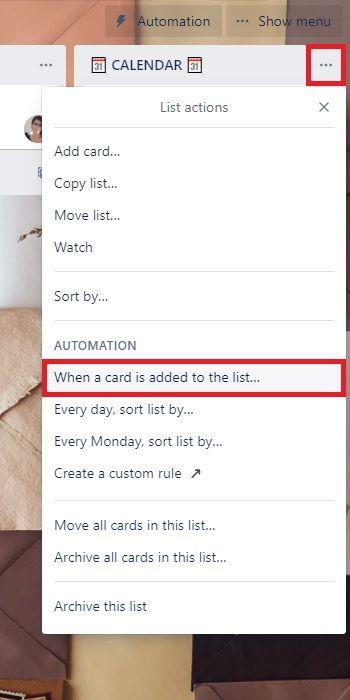
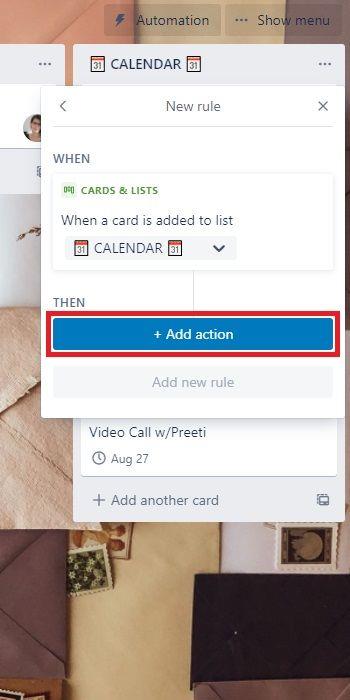
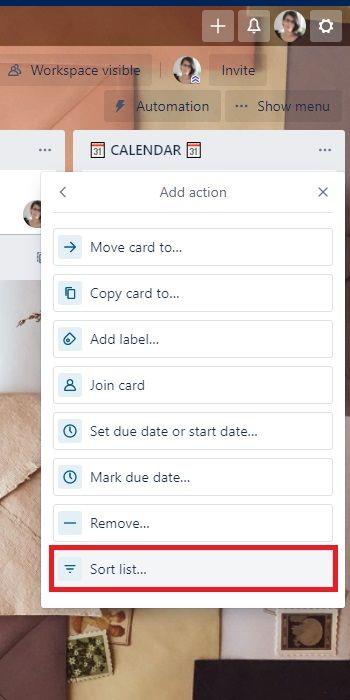
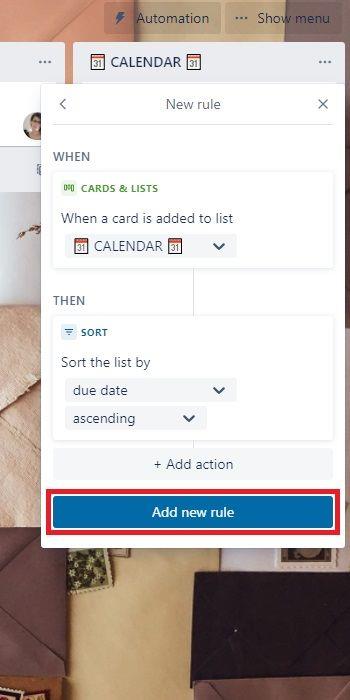
คุณจะต้องมีรายการงานในปฏิทินพร้อมวันที่แนบมาด้วย คุณสามารถเพิ่มกฎง่ายๆ ได้อย่างรวดเร็วจากรายการ! คลิกเมนูตัวเลือกรายการและเลือกเมื่อการ์ดถูกเพิ่มในรายการ...เพื่อเริ่มเพิ่มกฎ เลือกเรียง รายการเป็นประเภทการดำเนินการและจัดเรียงตามวันที่กำหนด , จากน้อยไปมาก
สุดท้าย สร้างทุกอย่างอื่นสำหรับงานที่ไม่มีวันครบกำหนด คุณยังสามารถใช้สำหรับทรัพยากร เทมเพลต และแนวคิดโครงการที่ยังไม่ได้ดำเนินการ ทุกสิ่งทุกอย่างอาจดูรกไปหมด ดังนั้นให้ตั้งกฎสองสามข้อเพื่อจัดระเบียบ
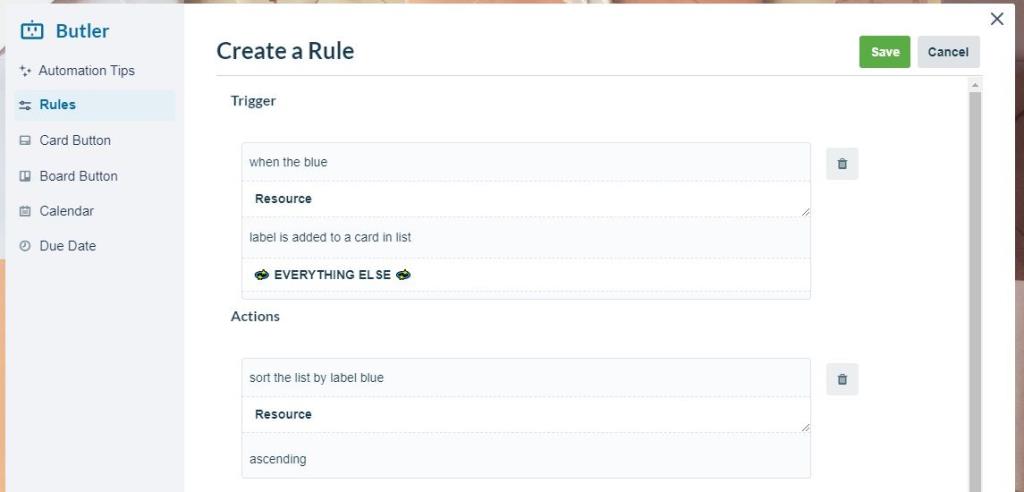
ขั้นแรก ให้สร้างป้ายกำกับชื่อ "ทรัพยากร" เปิดเมนูรายการและเลือกสร้างกฎที่กำหนดเอง ... เลือกไกเมื่อป้ายทรัพยากรจะถูกเพิ่มไปยังการ์ดและการกระทำเรียงลำดับรายการตามป้ายกำกับทรัพยากรน้อยไปหามาก
เพื่อให้แน่ใจว่าทรัพยากรที่คุณต้องการใช้มักจะอยู่ด้านบนเสมอ คุณยังสามารถสร้างป้ายชื่อแม่แบบและใช้วิธีการเดียวกันนี้เพื่อกันไม่ให้แม่แบบมองเห็นได้ที่ด้านล่างของรายการ
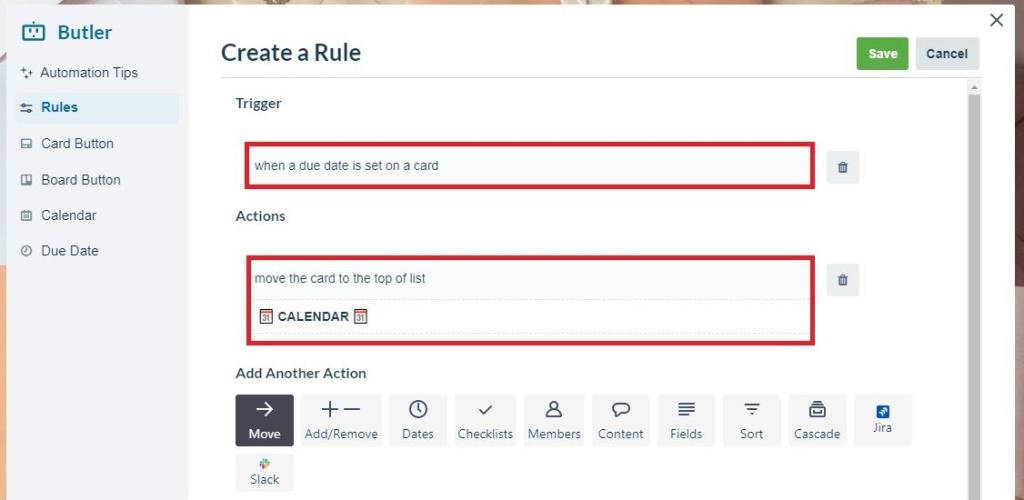
อีกกฎหนึ่งมีทริกเกอร์เมื่อกำหนดวันครบกำหนดในการ์ดในรายการ “ทุกอย่างอื่น” ให้การกระทำ"ย้ายการ์ดไปที่ด้านบนสุดของรายการCALENDAR " เพื่อให้แน่ใจว่าคุณไม่ลืมที่จะเพิ่มงานที่คำนึงถึงเวลาลงในปฏิทิน
สไตล์ของแต่ละคนแตกต่างกัน ดังนั้นให้ลองค้นหาวิธีที่ใช่สำหรับคุณ! คุณสามารถมิกซ์แอนด์แมทช์ระหว่างสไตล์ได้ ตัวอย่างเช่น คุณสามารถเพิ่มวิธี Frog-Eating และ Ivy Lee ลงในสไตล์ใดก็ได้ คุณยังสามารถนำแนวคิดของรายการ "ทุกอย่าง" มารวมไว้ในบอร์ด Kanban ของคุณได้อีกด้วย
ด้วยวิธีการที่ถูกต้องและการเพิ่มพลัง คุณสามารถทำให้บอร์ด Trello ของคุณกลายเป็นโรงไฟฟ้าที่มีประสิทธิภาพ!
ในแต่ละวัน มีการส่งและรับอีเมลหลายพันล้านฉบับ การเริ่มต้นอีเมลอย่างถูกวิธีสามารถช่วยให้ข้อความของคุณโดดเด่นและสามารถสร้างน้ำเสียงที่ดีสำหรับอีเมลของคุณได้
มีแอพมากมายในตลาดที่ช่วยให้คุณทำงานได้อย่างมีประสิทธิภาพมากขึ้น บางรายการฟรีในขณะที่บางรายการได้รับเงิน แม้ว่าทั้งหมดนี้ คุณอาจไม่ได้ประโยชน์อะไรมากมายจากพวกเขา บางอันก็ใช้เทคนิคเกินไป ในขณะที่บางอันก็ธรรมดาเกินไป
การระบาดใหญ่ทำให้หลายคนตระหนักว่างานของเราสามารถทำได้จากระยะไกล น่าดึงดูดใจเมื่อนึกถึงการนำไลฟ์สไตล์ของคนเร่ร่อนดิจิทัลไปท่องเที่ยวรอบโลกในขณะที่ยังคงทำงานจากทุกที่
Microsoft Word เป็นเครื่องมือเพิ่มประสิทธิภาพการทำงานที่หลีกเลี่ยงไม่ได้สำหรับผู้คนจำนวนมาก แต่ไม่ว่าคุณจะเป็นผู้ใช้รายวันหรือต้องการเพียงแค่การแก้ไขอย่างเร่งด่วน งานทั่วไปบางอย่างก็อาจสร้างความสับสนได้
จีโนมเป็นมากกว่าแผนภูมิต้นไม้ครอบครัว มันแสดงให้เห็นภาพเชื้อสายของคุณพร้อมกับประวัติครอบครัวของคุณเกี่ยวกับสุขภาพร่างกายและจิตใจ
บางครั้ง คุณอาจจัดการบัญชีอีเมลมากกว่าสิบบัญชี แดชบอร์ดโครงการของลูกค้าหลายรายการ และทำงานร่วมกับผู้เชี่ยวชาญในเขตเวลาที่แตกต่างกัน เป็นเวลาที่เหมาะสมในการทำให้เวิร์กโฟลว์ธุรกิจของคุณเป็นแบบอัตโนมัติ
เมื่อคุณมีงานจำนวนมาก การตัดสินใจอย่างมีประสิทธิภาพและมุ่งเน้นที่ขั้นตอนต่อไปอาจเป็นเรื่องยาก นั่นคือสิ่งที่ Circle of Concern and Influence สามารถช่วยได้
การตั้งค่าบัญชี Gmail ใหม่นั้นค่อนข้างง่าย: ไม่ว่าคุณจะสร้างบัญชีสำหรับตัวคุณเองหรือสำหรับบุคคลอื่น หากคุณเริ่มใช้งาน Gmail เป็นครั้งแรก เพียงแค่ตั้งค่าที่อยู่ Gmail ใหม่ หรือสร้างบัญชีให้คนอื่น กระบวนการนี้ก็คล้ายคลึงกัน
หากคุณกำลังจัดแฮงเอาท์วิดีโอเพื่อทำงานหรือพักผ่อน คุณไม่ควรลืมเรื่องการเข้าถึง วิธีหนึ่งที่คุณช่วยได้คือใช้คำบรรยายที่สร้างโดยอัตโนมัติของ Zooms หมายความว่าผู้คนไม่จำเป็นต้องพึ่งพาเสียงเพื่อทำความเข้าใจว่าเกิดอะไรขึ้น พวกเขายังสามารถอ่านคำอธิบายภาพได้
Trello เป็นแอปจัดการโครงการฟรีแต่ทรงพลัง ใช้กันอย่างแพร่หลายในอุตสาหกรรมต่างๆ และช่วยให้ทีมนับไม่ถ้วนทำงานได้อย่างราบรื่น
Zoom เป็นโปรแกรมที่ยอดเยี่ยมสำหรับการประชุมทางวิดีโอ นั่นก็คือการให้มันได้ผล หากคุณต้องการเข้าร่วมการประชุมตามกำหนดการ สิ่งสุดท้ายที่คุณต้องการคือพบปัญหาหรือรหัสข้อผิดพลาด
เมื่อความรับผิดชอบในงานของคุณเพิ่มขึ้น คุณอาจเผชิญกับความท้าทายด้านประสิทธิภาพและการเติบโตของอาชีพ ไม่ว่าคุณจะเป็นพนักงานหรือทำงานอิสระ ความท้าทายเหล่านี้สามารถเกิดขึ้นได้ อย่างไรก็ตาม โดยทำตามขั้นตอนการวิเคราะห์ SWOT ที่กล่าวถึงในบทความนี้ คุณสามารถเอาชนะความท้าทายดังกล่าวได้
Excel นำเสนอกราฟที่หลากหลายเพื่อใช้ในการนำเสนอข้อมูล กราฟแต่ละกราฟมีลักษณะเฉพาะของตัวเอง ดังนั้นจึงเหมาะสมกว่าเมื่อแสดงข้อมูลด้วยกราฟที่ถูกต้อง
มีแนวโน้มสูงขึ้นในคนที่ทำงานจากที่บ้านหรือเรียนทางไกล ส่งผลให้มีการเติบโตอย่างมากในแพลตฟอร์มการเรียนรู้ออนไลน์และหลักสูตรที่เปิดสอน
การติดตามการเปลี่ยนแปลงในสเปรดชีต Excel ทำให้ผู้อื่นอัปเดตหรือตรวจทานไฟล์ของคุณได้ง่ายขึ้น นอกจากนี้ยังมีประโยชน์เมื่อคุณต้องการติดตามการเปลี่ยนแปลงทั้งหมดที่เกิดขึ้น คำสั่ง track changes หาได้ง่ายในแท็บรีวิวของเวอร์ชันเก่าของ Microsoft Excel อย่างไรก็ตาม คุณและทีมของคุณอาจพบว่าเป็นการยากที่จะตั้งค่าในเวอร์ชันที่ใหม่กว่า
ต้องการบันทึกอีเมล Outlook เป็น PDF แต่ไม่แน่ใจว่าต้องทำอย่างไร มันไม่ได้ชัดเจนอย่างที่คุณคิด แต่ก็ยังง่ายที่จะทำเมื่อคุณรู้วิธี
Google มีความก้าวหน้าอย่างมากเกี่ยวกับการทำงานร่วมกันในที่ทำงาน ไม่ใช่แค่ในเครื่องมือค้นหาเท่านั้น บริษัทมีแอพและคุณสมบัติหลายอย่างที่ทีมสามารถใช้เพื่อปรับปรุงเวิร์กโฟลว์ของพวกเขา ซึ่งหลายแอพนั้นง่ายต่อการรวมเข้ากับแอพอื่นๆ
หากคุณใช้ Excel เป็นจำนวนมาก คุณอาจเคยใช้ฟังก์ชัน LOOKUP ค่อนข้างบ่อย ถ้าคุณไม่คุ้นเคย ฟังก์ชัน LOOKUP จะใช้เพื่อค้นหาในแถวหรือคอลัมน์เดียวเพื่อค้นหาค่าเฉพาะในแถวหรือคอลัมน์อื่น
ในแต่ละวัน มีการส่งและรับอีเมลหลายพันล้านฉบับ การเริ่มต้นอีเมลอย่างถูกวิธีสามารถช่วยให้ข้อความของคุณโดดเด่นและสามารถสร้างน้ำเสียงที่ดีสำหรับอีเมลของคุณได้
นักแปลอิสระสามารถค้นหาโครงการงานบน LinkedIn ได้แล้ว โซเชียลเน็ตเวิร์กระดับมืออาชีพที่ได้รับความนิยมกำลังเปิดโอกาสให้มืออาชีพได้หางานทำบนแพลตฟอร์มของตน นอกเหนือไปจากการให้เครื่องมือในการโฆษณาทักษะและประสบการณ์ของตน
เป็นเวลาหลายปีที่ Grammarly ครองตลาดบรรณาธิการไวยากรณ์ เป็นหนึ่งในเครื่องมือที่ดีที่สุดที่คุณจะได้รับในฐานะนักเขียน อย่างไรก็ตาม Microsoft แสวงหาโอกาสและเปิดตัว Microsoft Editor เป็นทางเลือกสำหรับผู้ใช้ Office 365
เมื่อคุณมีโครงการมากเกินไป การจัดระเบียบและรับทราบข้อมูลอาจเป็นเรื่องยาก เครื่องมือการจัดการพอร์ตโครงการช่วยให้คุณประหยัดเวลาในการดูแต่ละโครงการแยกกัน ทำให้กระบวนการแก้ไขทำได้ง่ายโดยแสดงบันทึกที่สำคัญทั้งหมดไว้ในที่เดียว